 9月21日開始,Windows 11 2022的最新更新便可獲得,為數十億台 PC 帶來最新的更新。此次更新微軟將繼續使用過去幾個主要更新使用的相同交付方法。在裝置準備好升級時,Windows Update 會彈窗提示你。
9月21日開始,Windows 11 2022的最新更新便可獲得,為數十億台 PC 帶來最新的更新。此次更新微軟將繼續使用過去幾個主要更新使用的相同交付方法。在裝置準備好升級時,Windows Update 會彈窗提示你。
安裝的方式有很多種,最為簡單直接的方式是到微軟官網下載 Windows 11 2022 的 ISO 檔案,下載地址如下: https://www.microsoft.com/zh-tw/software-download/windows11
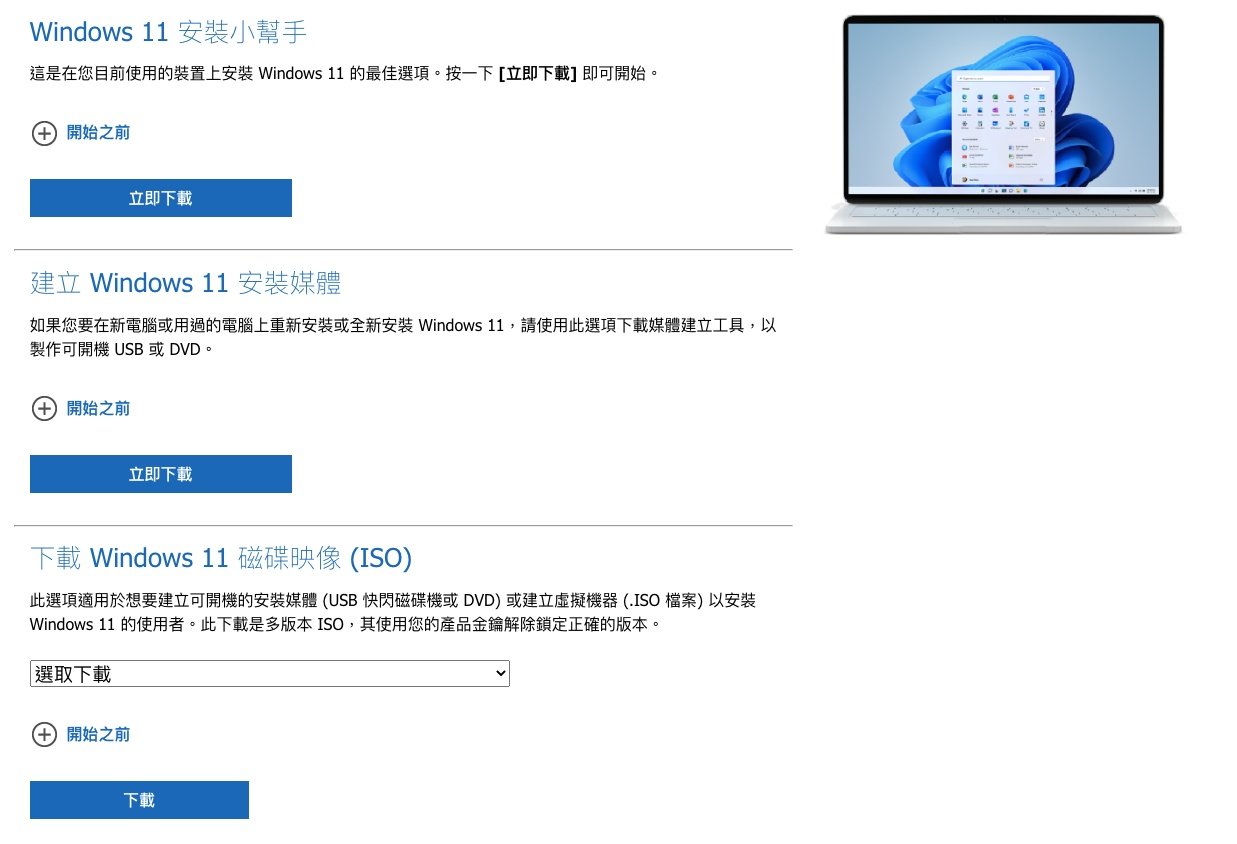 使用更新助手工具或媒體創建工具都是便捷的安裝方法。使用更新助手時,在頁面點擊「立即下載」按鈕,然後接受條款,點擊幾個「下一步」提示,便可升級安裝 Windows 11。
使用更新助手工具或媒體創建工具都是便捷的安裝方法。使用更新助手時,在頁面點擊「立即下載」按鈕,然後接受條款,點擊幾個「下一步」提示,便可升級安裝 Windows 11。
使用媒體創建工具安裝 Windows 11 v22H2,步驟就較為繁瑣,需要遵循以下步驟:
1:訪問之前Windows 11下載頁面。
2:單擊「立即下載」按鈕下載 Windows 11 2022 的 ISO 檔案。
3:點擊接受許可條款。
4:在「你想做什麼?」頁面中選擇為另一台電腦創建安裝介質,選好後點擊「下一步」。
5:選擇升級當前電腦時,Windows 11 會開始下載並啟動升級過程,無需進行其它的操作。
6:如果選擇安裝於另一台電腦,還需要選擇語言和版本,選擇想下載的 Windows 11 ISO 的詳細資料。
7:需要選擇 ISO 檔選項和其保存的地址。可選擇在 USB 手指。
假如你已經安裝好 Windows 10/11,不急著更新系統的話,可以使用 Windows Update 等待更新推送。但這種方式不是每一個人都可獲得更新,因為微軟採用的是交錯推出的方式。這種方式的更新能保證質素,可允許微軟在發現任何重大錯誤時暫停推出。
對於擁有運行 Windows 21H2 的合格裝置的用戶,可以打開 Windows Update 並選擇檢查更新來實現。
Windows 11 對於裝置的硬件要求較高,不確定自己的裝置是否滿足升級,可進入設定>更新和安全>Windows 更新,檢查更新,如果符合要求便可看到一個升級到 Windows 11 的選項,只需選擇「下載並安裝」即可升級。









